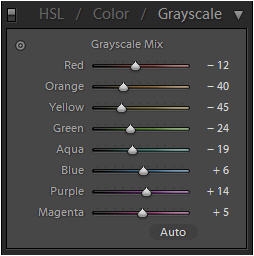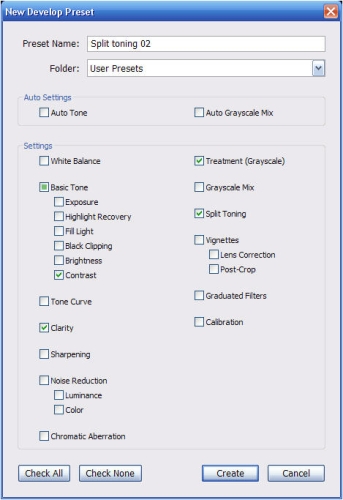Černobílý fotky lze tónovat i více než jen jednou barvou, což jsem popsal v návodu na jednoduchý tónování. Víceméně se to dá (snad jednoduše) popsat tak, že tmavý odstíny fotky budou mít jednu barvu (nejčastěji modrou) a světlý odstíny fotografie budou zabarveny barvou jinou (nejčastěji se používá oranžová až oranžovo hnědá).
Nejsem si jist, jestli se technika, kterou popíšu opravdu v češtině nazývá rozdělené tónování (dává to docela smysl) a tak budu používat i zavedenej anglickej název.
Návod na split toning (rozdělené tónování) černobílých fotek ve Photoshopu
1. Otevřete ve Photoshopu černobílej obrázek a pokud není v RGB barvách, tak ho do nich zkonvertujte – „Image“ (Obraz) -> „Mode“ (Režim) -> „RGB Color“. Jestli máte obrázek barevnej, tak ho můžete převést na ČB třeba pomocí dvou „Hue/Saturation“ (Odstín/Sytost) vrstev.
Výchozí fotka:

2. Na paletce s kanálama přetáhněte ikonu RGB kanálu na ikonu dole vypadající jako přerušovanej kroužek. Tím se na obrázku vytvoří výběr světlých tónů. Taky se to dá udělat tak, že kliknete na Ctrl+ ikonu RGB kanálu. Je úplně jedno jakým způsobem to uděláte. Důležitý je mít na fotce pochodující mravence.

3. Nenechte se znervóznit pochodujícíma mravencama a vytvořte novou vrstvu úprav „Hue/Saturation“ (Odstín/Sytost). Je na to několik způsobů. Buď můžete přejít na „Layer“ (Vrstva) -> „New Adjustment Layer“ (Nová vrstva úprav) -> „Hue/Saturation“ (Odstín/Sytost) nebo můžete vrstvu vytvořit přímo na paletce vrstev. Jestli nevíte jak, tak se podívejte sem na bod č.2.
Ve vyskočeným okýnku jako první zatrhněte „Colorize“ (Kolorovat) a pak posuňte jezcem „Hue“ (Odstín) na hodnotu 25 a jezdcem „Saturation“ (Sytost) na hodnotu 100.
Tímto zabarvíte světlý odstíny fotky dooranžova.
Vrstvu můžete pojmenovat třeba „Oranžová“
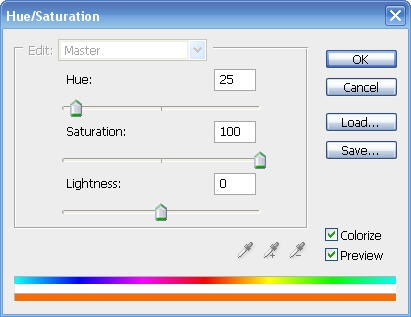
4. Na paletce vrstev klikněte pravým myšítkem na vrstvu „Oranžová“ a vyberte „Duplicate Layer“ (Duplikovat vrstvu). Vrstvu můžete přejmenovat na „Modrá“.
Vyberte vrstvu „Modrá“ a klikněte na Ctrl+I, což invertuje masku. Taky to lze udělat tak, že kliknete na „Image“ (Obraz) -> „Adjustment“ (Přizpůsobit) -> „Invert“ (Inverze).
Tímto jsme vytvořili masku, která umožní obarvit jen tmavé odstíny fotky (je to to samo jako v bodu č.2, jenom jsme ušetřili několik kliků, který by vytvořili selekci na obrázku).
5. Na vrstvě „Modrá“ klikněte na kroužek (půlku má světlou a půlku tmavou), kterej otevře okno „Hue/Saturation“ (Odstín/Sytost). Posuňte jezdcem „Hue“ (Odstín) na hodnotu 195.
Tímto zabarvíte tmavý odstíny fotky do modra.
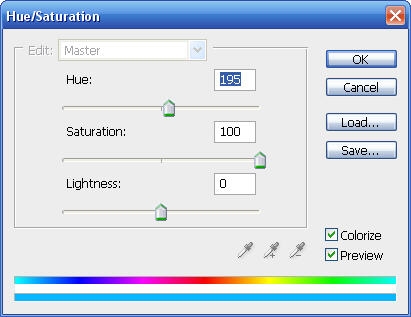
6. Obrázek je trošku moc modrej a tak posuňte vrstvu „Modrá“ pod vrstvu „Oranžová“, čímž se barvy spraví.
7. Vyberte vrstvu „Oranžová“, která by měla být nahoře a vytvořte novou vrstvu úprav „Hue/Saturation“ (Odstín/Sytost) nazvanou „Sytost“ – viz bod č.3. V okně posuňte jezdcem „Saturation“ (Sytost) na hodnotu, která stlumí barvy tak, jak vám to bude vyhovovat. U mě to bylo mínus 30.
Jestli chcete změnit barvy fotky, tak znovu otevřete na vrstvách !Modrá“ a „Oranžová“ okna s „Hue/Saturation“ (Odstín/Sytost) – viz bod č.5 a pomocí jezdce „Hue“ (Odstín) je změňte.

Na následujícím obrázku je konečný pořadí vrstev.

Na konci tohoto návodu si můžete stáhnout akci, která všechny kroky udělá automaticky.